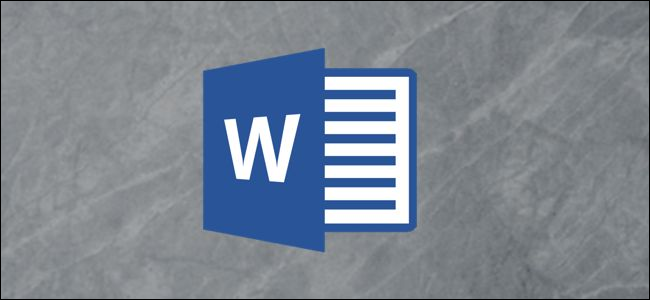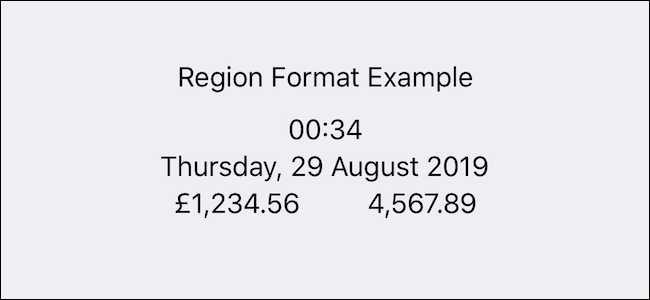Windows 10 støtter endring av standardspråk. Du trenger ikke lenger å være bekymret for standardspråket når du kjøper en datamaskin. Hvis du foretrekker å bruke et annet språk, kan du når som helst endre det.
Dette er spesielt nyttig i miljøerder flere brukere får tilgang til en datamaskin og brukerne foretrekker forskjellige språk. Du kan laste ned og installere flere språk for Windows 10 for å vise menyer, dialogbokser og andre brukergrensesnittelementer på ønsket språk.
Installer et språk i Windows 10</ H2>
Logg deg først på Windows 10 ved hjelp av en administratorkonto. Trykk på Windows + I for å åpne vinduet "Innstillinger", og klikk deretter på "Tid og språk".

Velg “Region & språk” til venstre, og klikk deretter “Legg til et språk” til høyre.

Vinduet "Legg til et språk" viser språk somkan installeres på PCen. Språkene er oppført i alfabetisk rekkefølge i henhold til standard Windows-språk. Klikk på språket du vil begynne å laste ned.
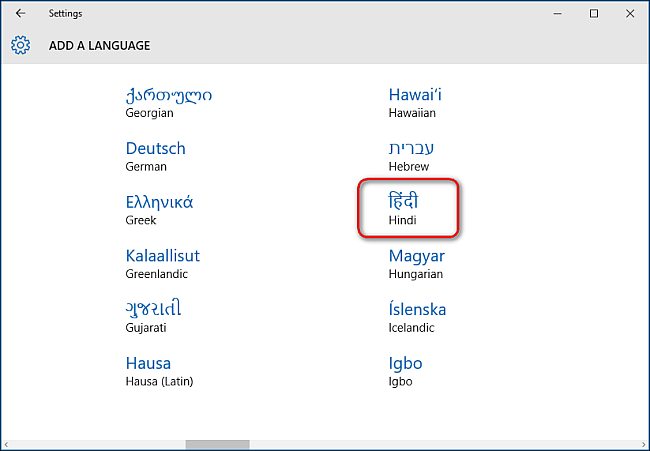
Tilbake på skjermbildet "Tid og språk" ser du deteventuelle språk du har installert. Klikk på et bestemt språk for å se tre alternativer under: "Angi som standard", "Alternativer", "Fjern". Klikk "Alternativer" og deretter "Last ned" for å laste ned språkpakken og tastaturet for det språket.

Endre visningsspråk</ H2>
For å endre språket til brukerkontoen dubruker for øyeblikket, gå tilbake til siden "Innstillinger for tid og språk", velg et språk og klikk deretter på "Angi som standard." Du vil se et varsel vises under språket som lyder: "Vises språk etter neste pålogging." Logg av og tilbake til Windows, så blir ditt nye visningsspråk satt. Hvis du vil endre språket til en annen brukerkonto, logger du på den kontoen først. Du kan angi et annet språk for hver brukerkonto.
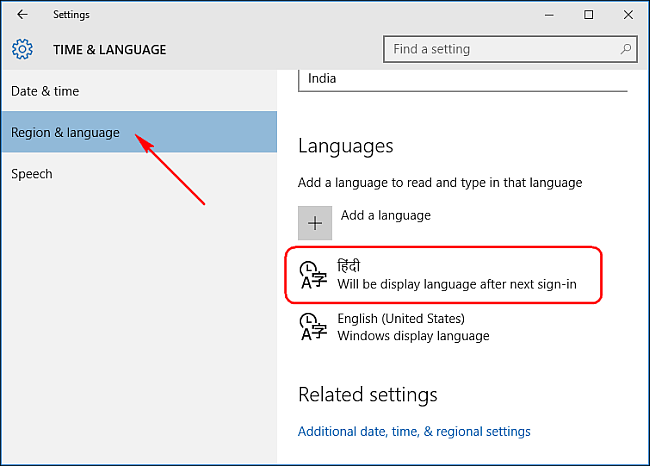
Endre språket på velkomstskjermen og nye brukerkontoer</ H2>
Å bruke en språkpakke på en brukerkonto kanikke nødvendigvis endre Windows standardsystemspråk som brukes i velkomst-, påloggings-, utloggingsskjermbildene, titler på Start-menyseksjoner og den innebygde administratorkontoen.
For å få alt dette til å endre seg også, først gjørat du har installert minst en ekstra språkpakke, og at den ene brukerkontoen er satt til å bruke et annet visningsspråk enn standard. Hvis datamaskinen bare har én brukerkonto, må visningsspråket ha blitt endret fra standard.
Åpne Kontrollpanel, bytt det til ikonvisning hvis det ikke allerede er, og dobbeltklikk deretter "Region".

I kategorien "Administrativ" klikker du på "Kopiinnstillinger" -knappen.

Vinduet som åpnes lar deg kopiere strømmenspråk til systemkontoen, som igjen vil få alt til å vises på språket du velger. Du har også et alternativ for å angi gjeldende språk som standard for nye brukere. Bare vær sikker på at visningsspråket for den påloggede brukeren er det du vil bruke overalt. Når du har angitt alternativene, klikker du på “OK” og starter deretter PC-en på nytt.
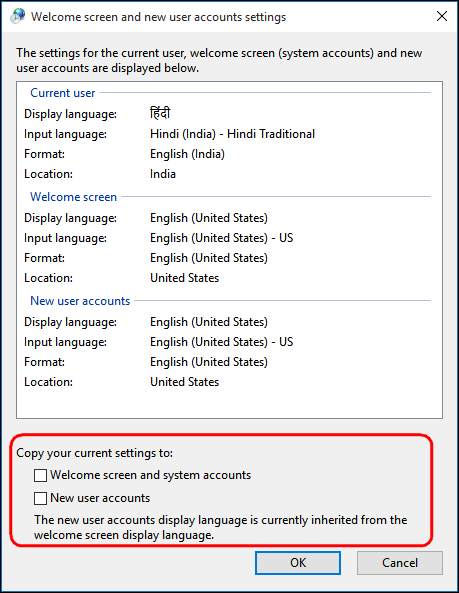
Hvis du har problemer med å følge trinnene, eller vil dele noen tips, så gi oss beskjed i kommentarene nedenfor.